1、打开Microsoft办公软件,设置表格标题,如下图所示,我要输入的“培训学校咨询报名表”。在下图所示的框框里输入“培训学校咨询报名表”,然后回车。

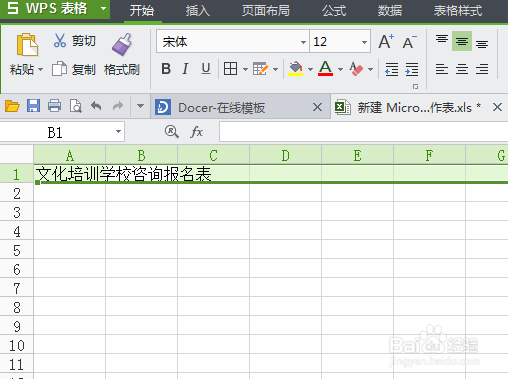
2、对标题进行合并居中。首先点击菜单栏中的合并居中按钮,如图所示。
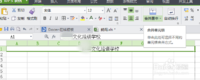
3、调整单元格大小高矮。如下图所示,把鼠标放到两个单元格中间,当鼠标箭头变成下图所显示的那种带箭头的加号时按住鼠标拖拽,拖拽到合适的高度松开鼠标。

4、在单元格里输入想要输入的文本,如果一个单元格里同时出现两个项目,需要加入斜杠,如下兔脒巛钒图所示。例如我想输入“姓名”和“咨询”中间加个斜杠,首先要在上面输文字的框里面先按几次空格,谁在上面就先输入昭疣课俏谁,这里输入“咨询“,再输入“姓名”,按住ait和enter将它们分成上下两部分,在两个项目之间继续空格,直到把它们的位置分开为止。
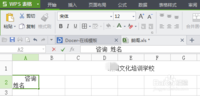
5、下一步就是怎样加入斜线了。右击单元格,点击设置单元格格式。选择边框里面的线,在中间位置单击鼠标,出现下图所示的斜线,确定。



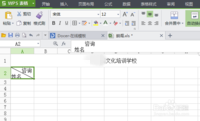
6、输入其他文本和内容。调整单元格格式。之后要先打印预览,从而做适当修改。

